Багатьох власників самої останньої на сьогоднішній день версії Віндовс цікавить, як відключити Windows SmartScreen у 10.
А все тому що цей вбудований в систему фільтр не дозволяє запускати і навіть встановлювати програми, які, на його думку, можуть бути небезпечними.
І все б добре – всякі вірусні програми не пролізуть, але часто він блокує і цілком безпечні утиліти і програми.
Бувають взагалі самописні програми, виконані програмістами-початківцями або ж повноцінні програми без ліцензії Windows (просто грошей не вистачило, приклад тому – PPJoy Joystick Driver, унікальна програма, яка дозволяє грати в ігри на двох клавіатурах).
Так от з включеним SmartScreen запустити їх можна навіть не намагатися. Тому ми зараз розглянемо всі можливі способи для того, щоб відключити цей самий SmartScreen.
Через «Панель управління»
Щоб відключити Windows SmartScreen у 10 через «Панель управління», необхідно відкрити цю саму панель.
Для цього є два способи – знайти її у відкритому меню «Пуск» або за допомогою натискання комбінації клавіш Win+X.
Що стосується першого способу, то є одна проблема – конфігурація цього меню у всіх різна і часто знайти там «Панель управління» може бути досить проблематично.
Тому краще всього скористатися другим способом.
Натискаємо на клавіатурі кнопки Win і X, після чого відкривається меню, показане на малюнку №1. Там необхідно вибрати відповідний пункт, виділений стрілками на тому ж рисунку.
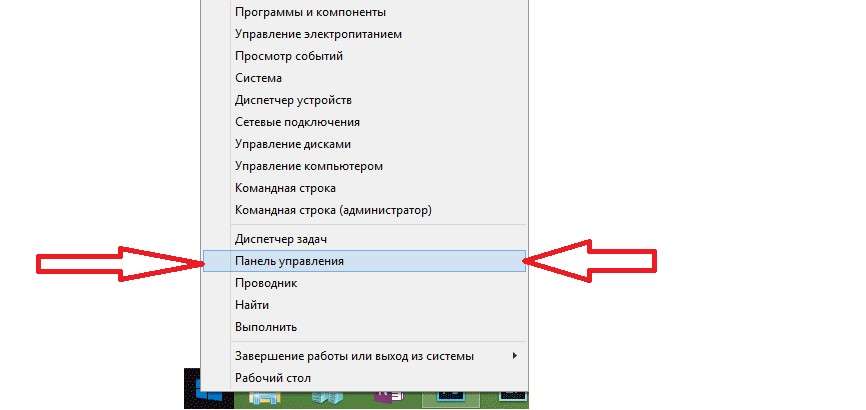
№1. Відкривається меню при натисканні Win+X
Після цього запускається «Панель управління». Там слід вибрати пункт «Безпека та обслуговування». На малюнку №2 показана та ж сама «Панель управління», тільки англійською мовою.
В системі російською вигляд іконок нічим не відрізняється і в меню «Безпека та обслуговування» буде вигляд точно такого ж синього прапорця, як показано на рисунку.
Зверніть увагу, що вигляд папок повинен бути «Великі іконки».
Вибрати це можна в меню «Вид», який на тому ж малюнку виділено червоною рамкою.
Якщо ж буде обраний вид «Категорії», то потрібно спочатку зайти в меню «Система і безпека», а потім вже в «Безпека та обслуговування».
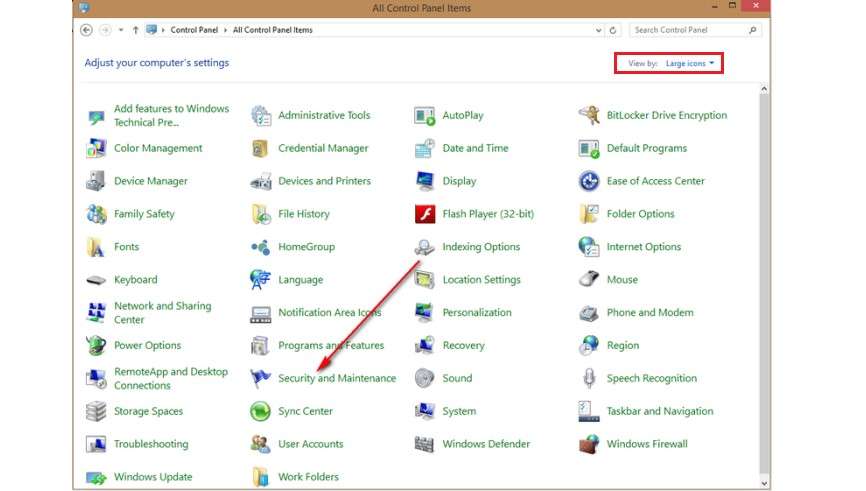
№2. «Панель управління» і пункт «Безпека та обслуговування» в ній
Після цього в меню з лівого боку потрібно буде вибрати пункт «Зміна параметрів Windows SmartScreen», який виділений на малюнку №3 червоною рамкою.
Він там один такий і переплутати буде вельми складно.
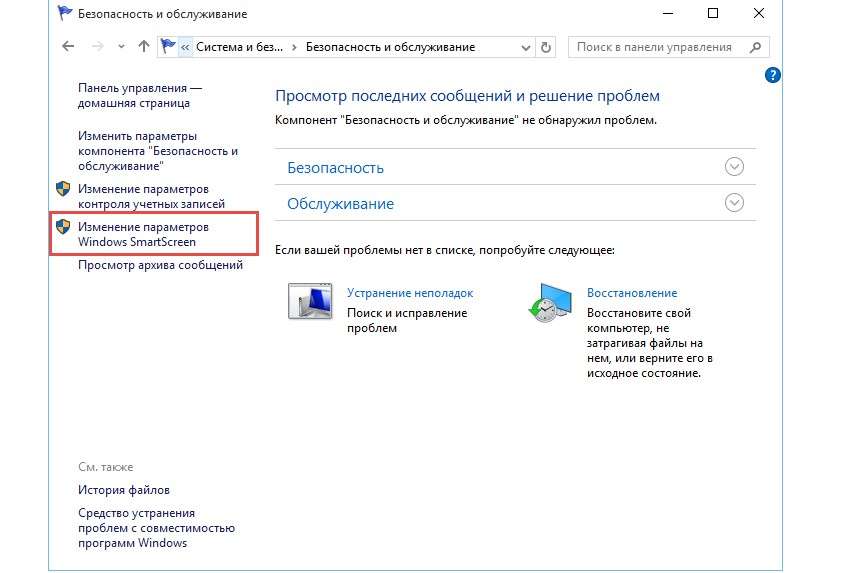
№3. Пункт «Зміна параметрів Windows SmartScreen» в «Панелі управління»
У вікні слід вибрати пункт «Нічого не робити…» і натиснути кнопку ОК. Після цього не потрібно буде перезавантажити комп’ютер або робити що-небудь ще.
Фільтр «неправильних» додатків просто перестане працювати. Справу зроблено!
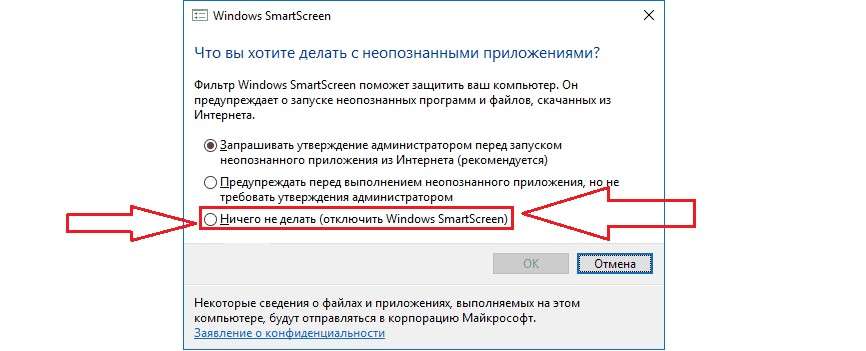
№4. Вікно налаштувань Windows SmartScreen
До речі, вас можуть зацікавити ще ці статті:
- Чому не запускається Windows 10: Ефективні способи вирішення
- Відкат Windows 10: як відновити колишню ОС Windows 8.1/7
- Помилка С1900101 Windows 10: як швидко усунути проблему?
Через редактор локальної групової політики
Отже, щоб запустити редактор локальної групової політики, легше всього натиснути на клавіатурі клавіші Win+R і ввести у вікно запуску команду gpedit.msc, після чого натиснути кнопку ОК.
Виглядає все це так, як показано на малюнку №5.
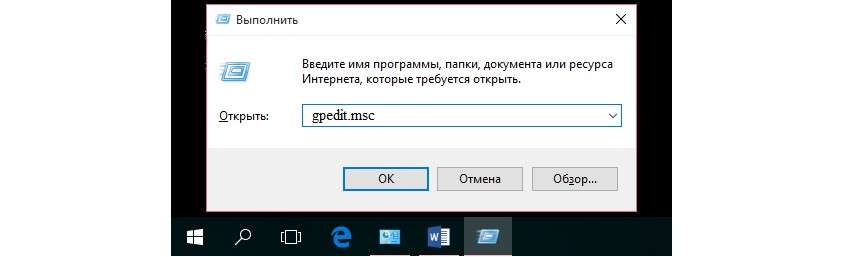
№5. Вікно виконання програм в Windows 10
Після цього в меню, виділений на малюнку №6 зеленим кольором, необхідно послідовно перейти в наступні папки: «Конфігурація комп’ютера», потім «Адміністративні шаблони», після чого «Компоненти Windows» і «Провідник».
Далі слід вибрати пункт «Налаштувати Windows SmartScreen», який підкреслять червоною лінією на тому ж рисунку.

№6. Вікно редактора групової політики
Тепер ми потрапили у вікно налаштувань SmartScreen. В параметрах налаштування слід вибрати пункт «Включено» (виділений червоною рамкою на малюнку №7).
Після цього у вікні вибору, яке виділено зеленою рамкою, слід задати варіант «Відключити SmartScreen».
Робиться це дуже просто – потрібно всього лише натиснути нижче напису «Виберіть один із наступних параметрів», після чого з’явиться список, що випадає, в якому і буде потрібний нам пункт.
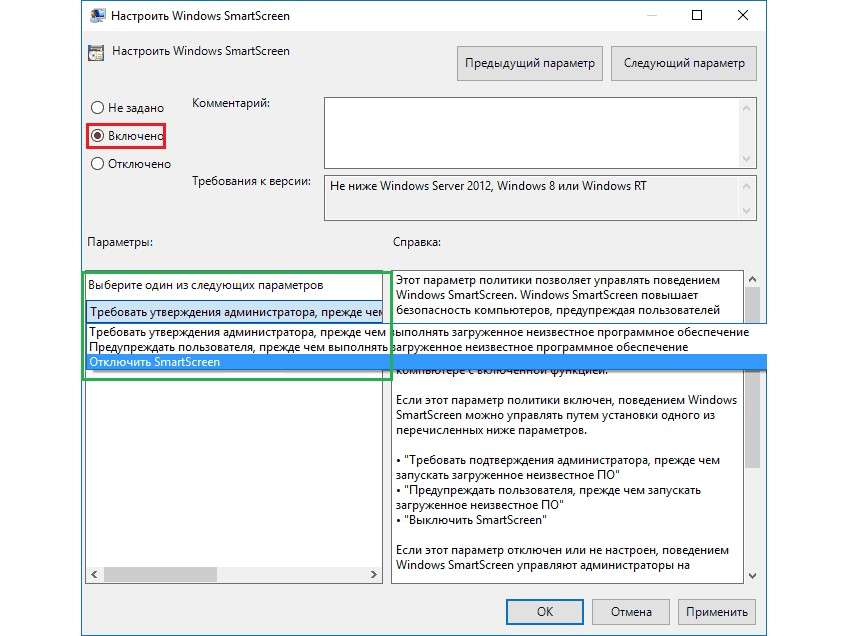
№7. Вікно налаштувань Windows SmartScreen у редакторі локальної групової політики
Після цього залишається тільки натиснути кнопку ОК. Можна користуватися!
Також на сайті присутні ще такі статті:
- Як відключити стеження в Windows 10 – 8 простих кроків
- Як налаштувати Windows 10: Самі корисні поради
Через меню «Конфіденційність»
Цікаво, що SmartScreen працює не тільки для окремих програм, але і для веб-сторінок. Він перевіряє всі адреси сторінок, на які виконується вхід з вашого комп’ютера.
І часто виникає ситуація, що SmartScreen відключається одним із способів, описаних вище, але він все одно продовжує працювати для веб-сторінок.
Більш того, деякі програми вимагають для своєї роботи підключення до всесвітньої мережі і, знову ж таки, навіть з вимкненим SmartScreen для додатків вони все одно не будуть працювати.
В такому випадку його слід відключити і для серфінгу по інтернету.
Робиться це теж дуже просто. Процес полягає у виконанні наступних дій:
- Натискаємо комбінацію клавіш «Win» і «I» на клавіатурі. З’являється вікно параметрів операційної системи. Взагалі, тут зібрано практично все, що тільки може налаштувати користувач Windows 10.
- Вибираємо у вікні налаштувань вкладку «Конфіденційність» (виділено червоною рамкою на малюнку №8).
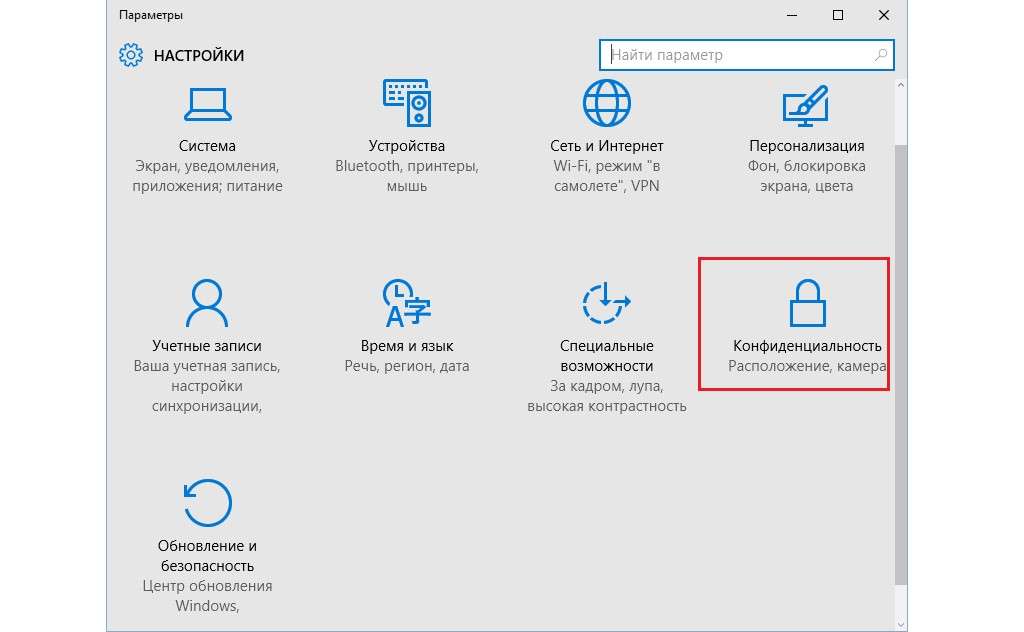
№8. Вікно налаштувань операційної системи Windows 10
- У вікні, відкриваємо вкладку «Загальні» з лівої сторони, яка на малюнку №9 виділена зеленою рамкою.
- Знаходимо там напис «Включити фільтр SmartScreen для перевірки веб-вмісту…». Нижче знаходиться перемикач (виділено синьою рамкою). Його необхідно переставити в положення «Вимкн.», як це показано на тому ж рисунку. Для цього достатньо натиснути на нього.
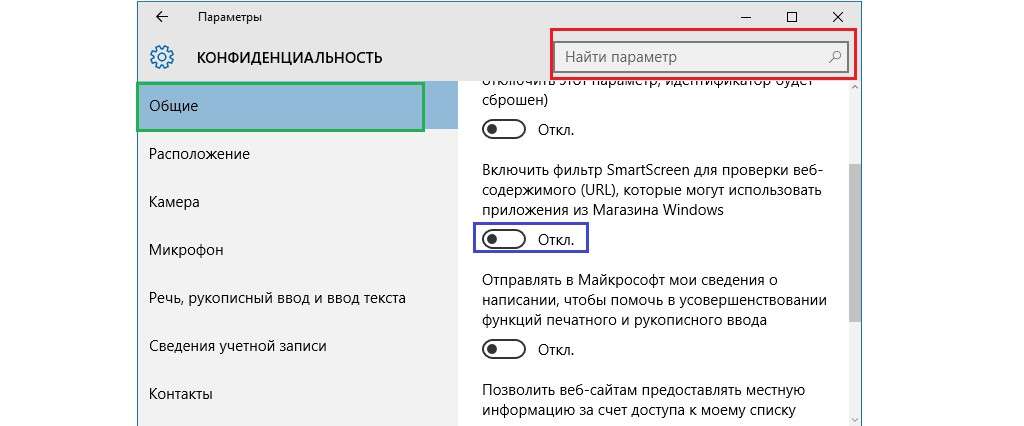
№9. Вікно «Конфіденційність» параметрів Windows 10
Після цього з вікна налаштувань можна просто виходити, тобто закривати вікно. Все повинно працювати.
Як підсумок всьому вищесказаному, можна сказати, що відключити Smart Screen на Windows 10 дуже легко, і кожен варіант не займе більше трьох-чотирьох хвилин.
Більш наочно останній спосіб можна бачити в ролику нижче.
Як відключити SmartScreen у Windows 10
Фільтр SmartScreen в операційній системі Windows 10 може перешкоджати Вам встановлювати сторонні програми на ваш комп’ютер. Це буває вкрай небажано для користувача.
















